怎么制作文字图片?怎么将文件制作成图片?TextImages怎么用?今天极速小编为你做一个简单的使用教程,希望对你们有帮助。首先我们下载TextImages(下载地址:http://www.jisuxz.com/down/61399.html),下载解压后我们双击TextImages快捷方式打开软件。
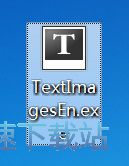
首先说明一下,软件是英文版本的,但不用担心,小编会慢慢讲解怎么使用,打开软件后,我们看到Which text should be written on the image?下方有一个文件区域,输入你想制作的文字内容,例如 (www.jisuxz.com 极速下载站 —— 提供优质软件下载服务,感受全新的极速下载体验!),上方是显示图片效果的。
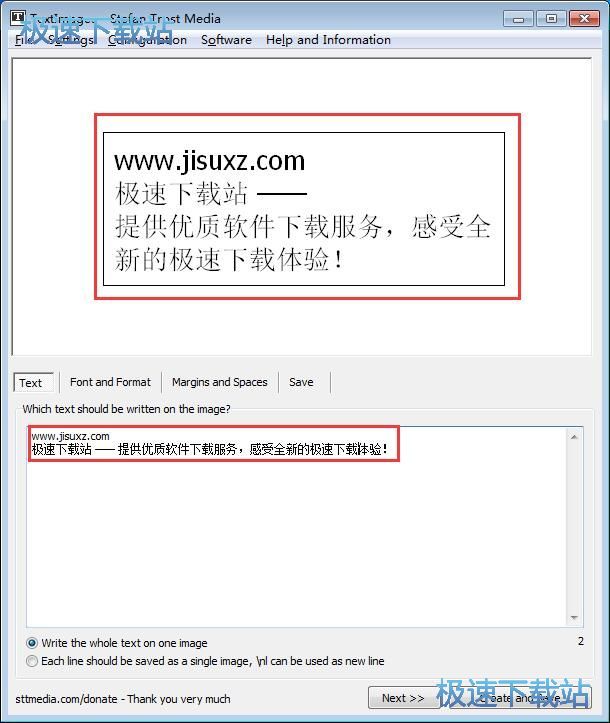
接着修改文字和格式,选择“Font and Format”,这里可以修改文字大小、字体、加粗、斜体、下划线、字体颜色等等,小编测试了字体大小、颜色、字体,上方显示对应的效果。
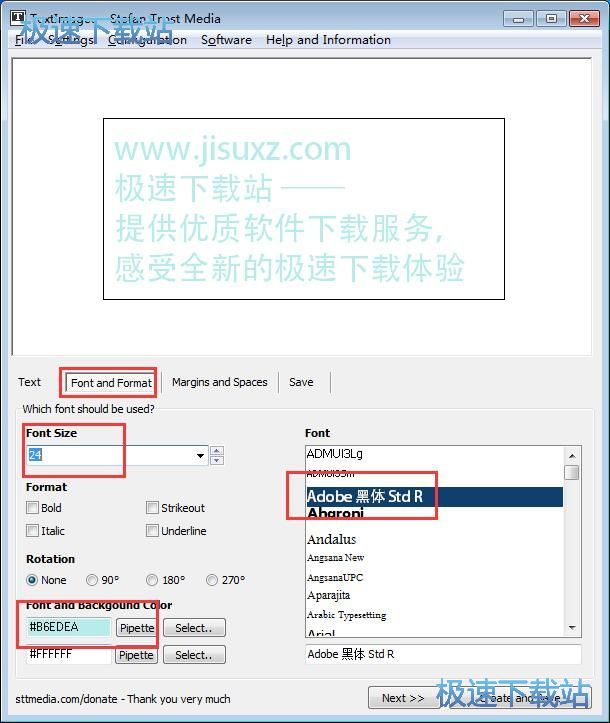
最后是保存图片,我们点击“Save”,然后设置保存路径,默认保存到 C:\Users\Administrator\Desktop\output ,可以点击旁边的按钮进行修改,最后点击右下方的“Create and Save”即可自动生成图片。
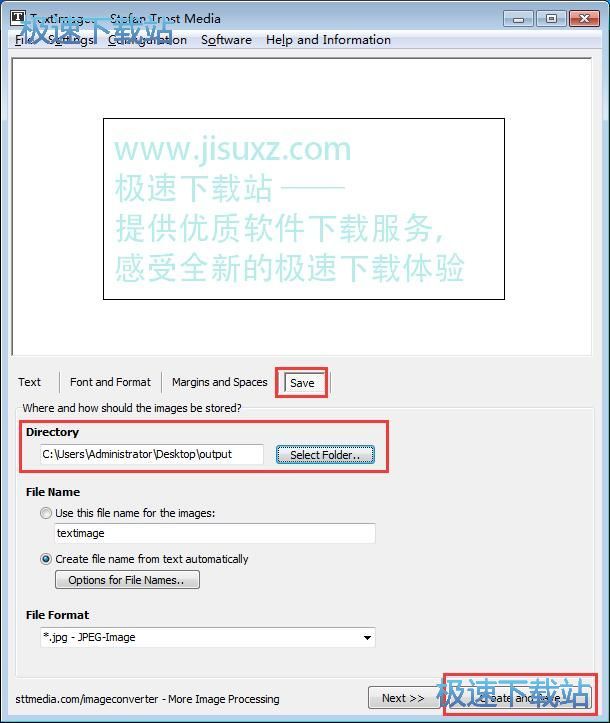
以下是保存出来的效果图:

TextImages的使用方法就讲解到这里,希望对你们有帮助,感谢你对极速下载站的支持!